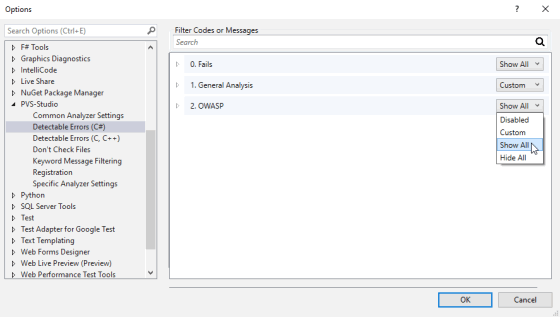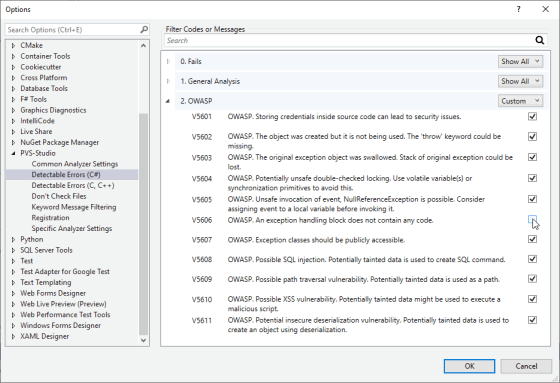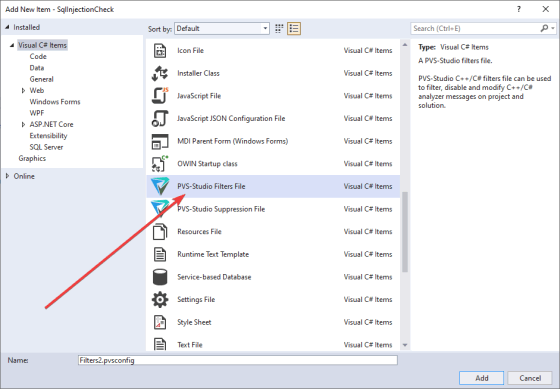Использование диагностических правил группы OWASP в PVS-Studio
В данном разделе описаны различные способы проверки кода на соответствие OWASP ASVS с помощью PVS-Studio.
Включение правил из группы OWASP
Все существующие диагностические правила описаны на странице "Сообщения PVS-Studio". Если вас интересуют именно правила из группы OWASP, то вам также могут быть полезны соответствия предупреждений PVS-Studio согласно:
Как было отмечено выше, правила, связанные с OWASP, по умолчанию отключены. Далее представлены различные возможности их включения и настройки.
Использование плагина для IDE
Если вы запускаете анализ PVS-Studio при помощи плагина для Visual Studio или какой-либо другой IDE, то активировать правила из группы OWASP можно через графический интерфейс.
Для этого необходимо перейти в настройки анализатора. К примеру, в Visual Studio 2019 нужно перейти в Extensions -> PVS-Studio -> Options:
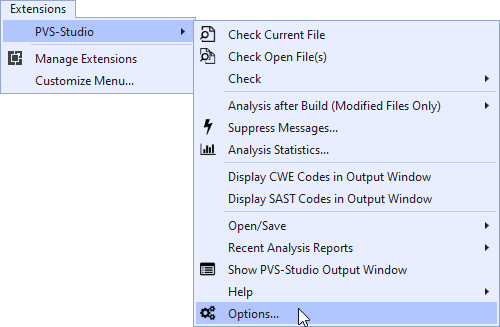
Для других IDE способы их открытия могут немного отличаться. Более подробную информацию, включая информацию о способах открытия настроек в других IDE, можно найти в разделе "Знакомство со статическим анализатором кода PVS-Studio на Windows".
В настройках необходимо перейти на вкладку "Detectable Errors" для интересующего вас языка. Здесь нужно изменить значение для группы OWASP:
По умолчанию для группы OWASP выбрано значение 'Disabled'. Оно приводит к полному отключению соответствующих диагностик для данного языка. Чтобы включить их, нужно выбрать 'Custom', 'Show All' или 'Hide All' в зависимости от ваших целей. Подробнее об этих и других настройках можно прочитать в документации. Например, описание вкладки "Detectable Errors" представлено в разделе "Настройки: Detectable Errors".
Если было выбрано значение 'Show All', то все правила из группы будут включены и соответствующие предупреждения будут отображаться в окне вывода PVS-Studio. При этом в верхней части окна появится кнопка, отвечающая за отображение или скрытие предупреждений из соответствующей группы:
Здесь можно обратить внимание, что для предупреждений из группы OWASP указан соответствующий SAST-идентификатор. Кроме того, почти для всех предупреждений указывается подходящий им CWE. Подробно о способах настройки окна вывода предупреждений можно прочесть в разделе "Работа со списком диагностических сообщений в Visual Studio". Работа с окном в других IDE производится схожим образом.
Использование анализатора из командной строки
Если анализ запускается через интерфейс командной строки, то скорее всего файл настроек будет нужно отредактировать вручную (то есть не через графический интерфейс).
В некоторых случаях настройка анализатора для разных языков отличается; также может отличаться работа под разными ОС. Ниже представлены краткие описания способов включения OWASP-правил в различных ситуациях.
Включение OWASP в C# анализаторе
Главным образом настройка C#-анализатора под любой ОС состоит в редактировании файла Settings.xml. Стоит заметить, что это тот же самый файл, который используется плагинами для Visual Studio, CLion и Rider.
По умолчанию файл лежит по пути:
- "%APPDATA%\PVS-Studio\Settings.xml" на Windows;
- "~/.config/PVS-Studio/Settings.xml" на Linux/macOS.
Также путь к настройкам может быть передан в качестве аргумента командной строки при запуске анализа. Подробнее об этом можно прочитать в разделе "Проверка проектов Visual Studio/MSBuild/.NET из командной строки с помощью PVS-Studio".
Настройки анализатора хранятся в формате XML. Для включения правил из группы OWASP необходимо обратить внимание на следующие узлы:
- DisableOWASPAnalysisCs – если false, то правила из группы OWASP для C# анализатора будут включены, если true, то наоборот - отключены;
- DisableDetectableErrors – узел, содержащий список кодов правил, разделяемых пробелом (примеры кодов диагностик: V3163, V5608, V3022). Отображение этих правил будет отключено.
Соответственно, для включения проверки соответствия кода стандарту OWASP необходимо записать в 'DisableOWASPAnalysis' и 'DisableOWASPAnalysisCs' соответствующие значения, а также убедиться, что интересующие вас правила не записаны в узле 'DisableDetectableErrors'.
Включение OWASP в C++ анализаторе
Windows
Для настройки C++ анализатора на Windows также может быть использован файл Settings.xml (описание выше). Это возможно, если для анализа используется:
- плагин для Visual Studio, Rider или CLion;
- консольная утилита PVS-Studio_Cmd;
- C and C++ Compiler Monitoring UI.
Для включения правил из группы OWASP необходимо установить подходящие значения для узлов 'DisableOWASPAnalysis' (аналог 'DisableOWASPAnalysisCs' для C++) и 'DisableDetectableErrors'.
Иногда может возникать необходимость в запуске C++ анализатора напрямую (через PVS-Studio.exe). Задание настроек в таком случае будет производиться с помощью файла '*.cfg'. Путь к нему должен передаваться в качестве значения параметра '‑‑cfg':
PVS-Studio.exe --cfg "myConfig.cfg"Подробно про запуск анализа таким образом можно прочитать в разделе "Прямая интеграция анализатора в системы автоматизации сборки (C/C++)". Для включения же правил группы OWASP в конфигурационном файле необходимо проверить значение параметра 'analysis-mode'. Оно позволяет управлять включёнными группами диагностик. Оно должно быть суммой чисел, соответствующих включённым группам. К примеру, '4' соответствует анализу общего назначения, а '128' – анализу с использованием правил группы OWASP. Для того, чтобы использовать только эти 2 группы, в 'analysis-mode' нужно передать '132'. Если данный параметр не задан (или значение 0), то при анализе будут использоваться все доступные группы, в том числе и OWASP.
Кроме того, аналогичный параметр можно задавать в качестве аргумента командной строки:
PVS-Studio.exe --analysis-mode 132 ....Linux
Задание настроек под Linux производится примерно так же, как и при использовании 'PVS-Studio.exe'. Анализ производится с помощью команды 'pvs-studio-analyzer analyze'. Среди её параметров стоит отметить 'analysis-mode' и 'cfg'.
'‑‑analysis-mode' (или '-a') устанавливает группы предупреждений, которые будут включены при анализе. Для включения правил из группы OWASP необходимо, чтобы в списке групп, разделяемых ';', присутствовало значение 'OWASP'. Например:
pvs-studio-analyzer analyze .... -a GA;MISRA;OWASP'‑‑cfg' (или '-c') позволяет задать путь к специальному файлу конфигурации '*.cfg', который аналогичен тому, что используется для работы 'PVS-Studio.exe' (описание приведено чуть выше).
Подробную информацию можно найти в разделе "Как запустить PVS-Studio в Linux и macOS".
Включение OWASP в Java анализаторе
Работе с Java анализатором посвящён раздел "Работа с ядром Java анализатора из командной строки". В нём представлена вся информация, необходимая для запуска анализа, включения диагностик группы OWASP и т. д. Ниже записаны краткие сведения о настройках, которые нужно задать для активации OWASP.
В зависимости от того, каким именно образом вы производите анализ проектов, меняется и способ включения правил группы OWASP.
К примеру, если вы используете плагин для Maven ('pvsstudio-maven-plugin'), то в его конфигурации (в файле 'pom.xml') необходимо добавить в узел <analysisMode> значение 'OWASP', а также проверить значения в узлах <enabledWarnings> и <disabledWarnings>. Пример:
<build>
<plugins>
<plugin>
<groupId>com.pvsstudio</groupId>
<artifactId>pvsstudio-maven-plugin</artifactId>
<version>7.14.50353</version>
<configuration>
<analyzer>
<outputType>text</outputType>
<outputFile>path/to/output.txt</outputFile>
<analysisMode>GA,OWASP</analysisMode>
</analyzer>
</configuration>
</plugin>
</plugins>
</build>Если для анализа используется плагин для Gradle, необходимо открыть файл 'build.gradle' и отредактировать в блоке 'pvsstudio' значение 'analysisMode', а также проверить 'enabledWarnings' и 'disabledWarnings'. Пример:
apply plugin: com.pvsstudio.PvsStudioGradlePlugin
pvsstudio {
outputType = 'text'
outputFile = 'path/to/output.txt'
analysisMode = ["GA", "OWASP"]
}Для обоих плагинов существует и возможность конфигурирования через командную строку.
Отключение и настройка отдельных диагностических правил
После включения правил из группы OWASP может оказаться, что срабатывания некоторых из них на вашем проекте неактуальны. Например, V5606 отвечает за проверку соответствия кода позиции 7.4.2 из OWASP ASVS:
Verify that exception handling (or a functional equivalent) is used across the codebase to account for expected and unexpected error conditions.
В соответствии с указанным требованием, правило V5606 генерирует сообщение в случае, если обнаруживает пустой блок catch или finally.
Вполне возможно, что в вашем проекте наличие пустых блоков обработки исключений является приемлемым. В этом случае сообщения V5606 вам совершенно не интересны и для удобства их стоит убрать из вывода анализатора, использовав один из описанных далее способов.
Использование общих настроек
Одним из вариантов в описанной ситуации является скрытие сообщений некоторых правил с помощью общих настроек анализатора. Для этого можно либо вручную отредактировать настройки (этот момент описан выше), либо сделать это с помощью плагина для IDE:
Использование файлов pvsconfig
Преимущества использования pvsconfig
Стоит отметить, что при использовании настроек в плагине для IDE или редактировании 'Settings.xml' отдельные диагностики нельзя по-настоящему отключить (только группы целиком). Вместо этого генерируемые сообщения просто будут скрыты при просмотре лога в IDE. В некоторых случаях такое поведение может быть удобным, однако в других логичнее будет полностью отключить диагностику.
Кроме того, бывают ситуации, когда необходимо отключить срабатывания определённых уровней.
К примеру, некоторые правила, реализующие taint-анализ, считают параметры публично доступных методов источниками потенциально заражённых данных. Пояснение такого поведения можно найти в заметке "Почему важно проверять значения параметров общедоступных методов". Предупреждение, в котором источником заражения является параметр метода, выдаётся с низким уровнем.
Вполне возможно, что для вашего проекта предупреждения о необходимости валидации параметров неактуальны, однако полностью отключать правило или скрывать его предупреждения тоже не хочется. Было бы куда удобнее отключить предупреждения с конкретным уровнем.
Такую возможность, а также полное отключение диагностики, переопределение уровня и т.д. предоставляют файлы pvsconfig.
Создание pvsconfig
Файлы с расширением pvsconfig позволяют обеспечить дополнительную настройку анализа. На данный момент они могут быть использованы при анализе проектов на C++ и C#.
На странице "Подавление ложных предупреждений" описаны как возможности отключения диагностик с помощью pvsconfig, так и другие способы исключения нежелательных срабатываний. Прочие возможности, такие как изменение уровней предупреждений или замена подстрок в сообщениях, описаны в разделе "Дополнительная настройка диагностик".
В общем для использования функционала достаточно просто добавить файл с расширением pvsconfig в проект или решение.
Удобнее всего pvsconfig создавать через IDE, используя специальный шаблон:
В этом случае созданный файл будет заполнен различными закомментированными примерами, что серьёзно упростит написание собственных инструкций:
# Example of PVS-Studio rules configuration file.
# Full documentation is available at
# https://pvs-studio.com/en/docs/manual/full/
# https://pvs-studio.com/en/docs/manual/0040/
#
# Filtering out messages by specifying a fragment from source code:
# //-V:textFromSourceCode:3001,3002,3003
#
# Turning off specific analyzer rules:
# //-V::3021,3022
#
# Changing in analyzer's output message:
# //+V3022:RENAME:{oldText0:newText0},{oldText1:newText1}
#
# Appends message to analyzer's message:
# //+V3023:ADD:{Message}
#
# Excluding directories from the analysis:
# //V_EXCLUDE_PATH \thirdParty\
# //V_EXCLUDE_PATH C:\TheBestProject\thirdParty
# //V_EXCLUDE_PATH *\UE4\Engine\*
#
# Redefining levels:
# //V_LEVEL_1::501,502
# //V_LEVEL_2::522,783,579
# //V_LEVEL_3::773
#
# Disabling groups of diagnostics:
# //-V::GA
# //-V::GA,OWASP
#
# Disabling messages with specified warning levels:
# //-V::3002:3
# //-V::3002,3008:3
# //-V::3002,3008:2,3
#
# Rule filters should be written without '#' character.Несложно заметить, что pvsconfig предоставляет достаточно большое количество различных способов настройки анализа – от изменения уровня до изменения самих выводимых сообщений или полного отключения диагностик. Далее представлены примеры использования некоторых возможностей pvsconfig.
Примечание. Некоторые функции могут быть доступны только для конкретных анализаторов – подробнее об этом в разделах "Подавление ложных предупреждений" и "Дополнительная настройка диагностик".
Пример отключения правила
Для отключения, к примеру, правила V5606 (о пустых catch и finally), необходимо добавить в файл следующую строку:
//-V::5606Пример отключения предупреждений заданного уровня
Также можно и отключить выдачу диагностикой предупреждений конкретного уровня. Ранее мы рассматривали пример с taint-диагностиками, выдающими предупреждения на 3 уровне, если источником заражения является параметр. Если вам нужно, к примеру, убрать предупреждения о потенциальных SQL-инъекциях, где источником заражения будет являться параметр, то в pvsconfig нужно добавить строку
//-V::5608:3В результате предупреждения 3 уровня диагностики V5608 будут исключены из результатов анализа.
Пример переопределения уровня
Ещё одной удобной возможностью pvsconfig является переопределение уровня выдаваемых диагностикой предупреждений. К примеру, можно переопределить уровень всех срабатываний V5609:
//V_LEVEL_2::5609Данная строка проинструктирует анализатор формировать предупреждения правила V5609 со 2 (средним) уровнем достоверности.